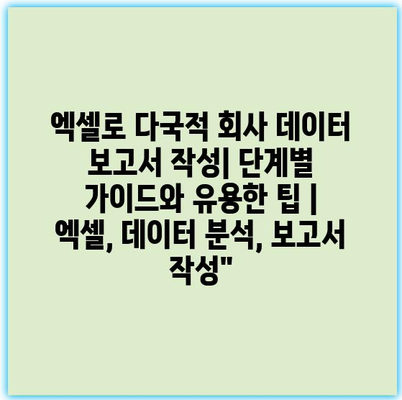이번 포스트에서는 엑셀을 활용하여 다국적 회사의 데이터를 효과적으로 분석하고 보고서를 작성하는 방법에 대해 알아보겠습니다.
다국적 기업은 다양한 국가에서 수집되는 방대한 양의 데이터를 다루므로, 체계적인 데이터 관리는 필수적입니다. 이 글에서는 엑셀의 기본 기능부터 심화 기능까지 단계별로 안내할 것입니다.
특히, 데이터 정리와 시각화 과정에서는 피벗 테이블, 차트 작성 등의 유용한 팁을 소개하여 작업의 효율성을 높일 수 있도록 도와드릴 것입니다.
또한, 보고서 작성 시 유의해야 할 점과 실제 사례를 통해 좀 더 실용적인 정보를 제공할 예정이니 많은 관심 부탁드립니다.
엑셀을 마스터하여 다국적 회사의 데이터 보고서를 보다 쉽게 작성하고, 데이터 기반의 의사결정에 도움이 되길 바랍니다.
엑셀 기초| 데이터 입력과 정리 방법
엑셀은 많은 사람들이 사용하는 데이터 분석 도구로, 기본적인 데이터 입력과 정리 방법을 아는 것이 중요합니다. 데이터 입력 시 주의해야 할 점과 함께 데이터를 체계적으로 정리하는 법에 대해 알아보겠습니다.
우선, 엑셀에서 데이터를 입력하기 위해서는 셀을 클릭하고 필요한 정보를 적으면 됩니다. 기존의 데이터를 수정하고 싶다면, 해당 셀을 다시 클릭한 후 새로운 내용을 입력하세요. 정확한 데이터 입력이 이후 분석 과정에 매우 중요한 역할을 합니다.
데이터가 입력된 후에는 이를 정리하는 과정이 필요합니다. 데이터 정리는 단순히 정보를 입력하는 것을 넘어서, 어떻게 보다 효율적으로 사용할 수 있을지 고민하는 과정입니다. 이를 위해 몇 가지 방법을 사용할 수 있습니다.
- 필터 기능을 사용하여 원하는 데이터만 보기
- 정렬 기능으로 데이터를 오름차순 또는 내림차순으로 정리
- 조건부 서식을 적용하여 특정 조건에 맞는 데이터를 강조
또한, 데이터를 정리할 때는 일관된 형식을 유지하는 것이 중요합니다. 날짜, 숫자, 텍스트 등 각 데이터의 형식이 일치하도록 해야 하며, 이후 분석 결과를 보다 쉽게 이해할 수 있습니다. 형식 일치를 통해 오류를 줄일 수 있습니다.
마지막으로, 엑셀에서 데이터를 체계적으로 정리함으로써 시간이 많이 절약될 수 있습니다. 계속적으로 쌓여가는 데이터 속에서 필요한 정보를 빠르게 찾고 활용하기 위해서는 정리하는 법을 마스터하는 것이 중요합니다. 올바른 데이터 입력과 정리 방법만 익힌다면, 데이터 관리가 한층 수월해질 것입니다.
효과적인 데이터 시각화로 인사이트 얻기
데이터 분석은 특히 다국적 회사에서 중요한 역할을 합니다. 데이터를 단순히 수치로 보는 것을 넘어, 시각적으로 표현함으로써 더욱 명확한 인사이트를 제공할 수 있습니다. 효과적인 데이터 시각화는 복잡한 정보와 패턴을 쉽게 이해할 수 있도록 도와줍니다. 이를 통해 기업은 더 나은 의사결정을 내릴 수 있습니다.
시각화의 첫 단계는 데이터 선택입니다. 어떤 데이터를 시각화할 것인지 결정한 후, 해당 데이터를 이해해야 합니다. 그 다음, 이를 기반으로 적절한 차트나 그래프 형식을 선택하는 것이 중요합니다. 예를 들어, 카테고리 간 비교를 하고자 할 경우 막대그래프를, 시간에 따른 변화를 보고 싶을 때는 선그래프가 유용합니다.
또한, 색상 사용도 중요합니다. 데이터 항목의 구분을 명확히 하기 위해 적절한 색상을 선택하고, 과도한 색상 사용을 피하는 것이 좋습니다. 마지막으로, 시각화된 데이터를 보고하는 문서에서는 데이터의 맥락과 주요 포인트를 명확히 전달해야 합니다. 문화적 차이와 언어를 고려하여 다양한 독자들이 이해할 수 있도록 해야 합니다.
이러한 방법들을 통해 차트와 그래프를 올바르게 활용하면, 데이터의 의미를 더욱 돋보이게 하고, 의사결정자에게 유용한 인사이트를 제공할 수 있습니다. 다양한 예시와 함께 단계별로 진행하면 데이터 시각화의 효과를 극대화할 수 있습니다.
| 시각화 종류 | 사용 목적 | 예시 데이터 |
|---|---|---|
| 막대그래프 | 카테고리 비교 | 판매량 기준 국가별 비교 |
| 선그래프 | 시간에 따른 변화 | 연도별 매출 성장 추세 |
| 파이차트 | 비율 표현 | 시장 점유율 분포 |
| 히트맵 | 상관관계 분석 | 고객 행동 패턴 |
분석 도구 활용하기| 수식과 함수의 힘
엑셀 함수의 기초
엑셀에서 함수는 데이터를 처리하고 분석하는 데 필수적인 요소입니다. 올바른 함수 사용은 효율성을 크게 향상시킬 수 있습니다.
- 기초 함수
- 통계 함수
- 조건부 함수
엑셀에는 기본적인 계산을 위한 기초 함수가 많이 있습니다. 예를 들어, SUM 함수는 범위 내의 숫자를 모두 더합니다. 통계적인 분석이 필요할 때는 AVERAGE나 COUNT와 같은 함수를 사용할 수 있습니다. 조건에 따라 계산할 수 있는 IF 함수도 유용하게 쓰입니다. 이러한 기본 함수를 이해하고 사용하면, 데이터 분석 능력이 한층 강화됩니다.
데이터 정렬과 필터링
정렬과 필터링은 데이터를 빠르게 이해하고 중요한 정보를 추출하는 데 도움을 줍니다.
- 정렬 기능
- 필터링 옵션
- 고급 필터
엑셀의 정렬 기능을 사용하면 데이터의 순서를 변경하여 더 쉽게 분석할 수 있습니다. 예를 들어, 판매 데이터를 기준으로 높은 순서로 정렬하면, 가장 많이 팔린 제품을 쉽게 찾을 수 있습니다. 필터링 옵션을 통해 특정 조건에 맞는 데이터만 추출할 수 있으며, 고급 필터 기능을 사용하면 복잡한 조건으로 데이터를 선택할 수 있습니다.
피벗 테이블의 활용
피벗 테이블은 데이터를 요약하고 분석하는 강력한 도구입니다. 데이터를 구조화하여 인사이트를 제공하는 데 특히 유용합니다.
- 데이터 요약
- 다양한 차트 생성
- 필드 추가 및 제거
엑셀의 피벗 테이블 기능을 사용하면 대량의 데이터를 보다 쉽게 요약할 수 있습니다. 예를 들어, 연도별 판매량을 나타내는 피벗 테이블을 생성하면 한 눈에 판매 성과를 파악할 수 있습니다. 또한, 다양한 차트를 함께 생성하여 데이터를 시각적으로 표현할 수 있습니다. 필드를 추가하거나 제거하는 것도 간편하여, 쉽게 원하는 정보를 얻을 수 있습니다.
시각화를 통한 데이터 분석
데이터를 시각화하면 복잡한 정보를 쉽게 이해하고 전달할 수 있습니다. 효과적인 시각화는 보고서의 품질을 높여줍니다.
- 차트 선택
- 조건부 서식
- 데이터 시각화 기법
엑셀에서는 다양한 차트를 이용하여 데이터 시각화를 할 수 있습니다. 예를 들어, 판매 트렌드를 나타내는 선형 차트를 사용하는 것이 효과적입니다. 조건부 서식을 활용하면 특정 조건에 따라 셀의 색상이나 스타일을 자동으로 변경하여 시각적으로 강조할 수 있습니다. 이를 통해 더 빠르고 직관적으로 데이터를 분석할 수 있습니다.
보고서 작성의 팁
통계 및 분석 데이터를 기반으로 한 보고서는 명확하고 간결해야 합니다. 핵심 정보를 잘 표현하는 것이 중요합니다.
- 핵심 메시지 전달
- 명확한 구조
- 비주얼 요소 활용
보고서를 작성할 때는 핵심 메시지를 분명히 하고, 이해하기 쉬운구조로 정리하는 것이 중요합니다. 내용이 많을 경우에는 요약 정보를 제공하여 독자가 빠르게 이해할 수 있도록 도와줍니다. 또한, 그래프나 차트와 같은 비주얼 요소를 활용하면 정보를 더욱 효과적으로 전달할 수 있습니다. 이러한 팁들을 따라가면, 전문적이고 설득력 있는 보고서를 작성할 수 있습니다.
보고서 구조| 정보의 명확한 전달 방법
1, 보고서의 개요 설정
- 보고서를 시작하기 전에 기본 개요를 설정하는 것이 중요합니다. 이 단계에서는 보고서의 목적과 주요 내용을 요약하여 독자가 무엇을 기대할 수 있는지 알려줍니다.
- 보다 명확한 정보를 제공하기 위해 소개와 결론을 간단하게 작성하세요. 이들은 독자가 보고사의 핵심을 이해하는 데 도움을 줍니다.
목적 정의하기
보고서의 목적을 정확히 정의함으로써 독자가 필요한 정보를 효과적으로 찾아볼 수 있도록 합니다. Например, 보고서의 목적이 ‘매출 증대 방안’이라면, 관련된 데이터와 분석을 집중적으로 다루어야 합니다.
주요 내용 요약
주요 내용을 요약할 때는 중요한 키포인트를 제시해야 합니다. 이를 통해 독자는 전체 보고서를 읽지 않고도 핵심 정보를 이해할 수 있습니다. 각 섹션의 주요 통계도 포함하면 좋습니다.
2, 데이터 구성 및 시각화
- 데이터는 명확하고 효과적으로 전달될 수 있도록 적절히 구성되어야 합니다. 데이터의 흐름과 관계를 시각적으로 이해할 수 있는 방법이 필요합니다.
- 엑셀의 다양한 차트와 그래프 기능을 활용하여 데이터를 시각화할 수 있습니다. 이를 통해 복잡한 정보를 한눈에 파악할 수 있도록 합니다.
표와 차트 활용
표는 데이터를 구조적으로 제시하기에 매우 유용합니다. 그러나 복잡한 데이터는 이해하기 어려울 수 있으므로, 차트를 통해 시각적으로 데이터를 표현하는 것이 좋습니다. 적절한 차트를 선택하여 정보 전달의 효과를 극대화하세요.
데이터 정리 및 필터링
보고서의 데이터는 잘 정리되고 필터링되어야 합니다. 불필요한 정보는 제거하고, 중복된 데이터도 걸러내어 독자가 쉽게 분석할 수 있도록 구성합니다. 이 과정에서 정렬 기능을 활용하면 유용합니다.
3, 결론 도출 및 제안 작성
- 보고서의 결론 부분은 데이터 분석 결과를 바탕으로 작성되어야 합니다. 분석한 내용을 기반으로 구체적인 결론을 도출하고 명확하게 정리합니다.
- 또한, 다음 단계로 나아가기 위한 제안을 포함시켜 독자가 실천할 수 있는 정보도 제공합니다.
결론 작성법
결론을 작성할 때는 주요 발견사항을 다시 한번 정리하고, 이 결과가 의미하는 바를 설명해야 합니다. 간결하게 정리된 결론은 독자가 보고서의 가치를 더 잘 이해하게 도와줍니다.
실행 가능한 제안
제안 부분에서는 구체적이고 실행 가능한 사항을 제시해야 합니다. 이때 각 제안의 이점과 적용 가능한 방안도 함께 설명하여 독자가 쉽게 이해하고 실행할 수 있도록 해야 합니다.
다국적 회사 맞춤형 데이터 분석 팁
엑셀 기초| 데이터 입력과 정리 방법
엑셀의 기본은 데이터 입력과 정리입니다. 데이터의 정확한 입력은 이후 분석의 결과에 큰 영향을 미치므로 신중해야 합니다. 구역을 나누고 필요한 경우 표 형식으로 데이터를 정리하는 것이 중요합니다.
“엑셀 기초는 모든 데이터 분석의 출발점이다.”
효과적인 데이터 시각화로 인사이트 얻기
데이터를 시각화하면 숨겨진 패턴이나 인사이트를 쉽게 발견할 수 있습니다. 그래프, 차트 등을 활용하여 데이터의 흐름과 관계를 명확하게 표현하는 것이 중요합니다. 이는 비즈니스 결정을 내리는 데 큰 도움이 됩니다.
“시각화는 데이터를 더 이해하기 쉽게 만들어준다.”
분석 도구 활용하기| 수식과 함수의 힘
엑셀의 수식과 함수는 데이터 분석의 핵심 도구입니다. 이러한 기능들을 통해 복잡한 계산을 자동화하고, 보다 정확한 분석 결과를 얻을 수 있습니다. 특히, 다양한 조건을 설정하여 맞춤형 분석이 가능합니다.
“수식과 함수는 엑셀의 숨은 주인공이다.”
보고서 구조| 정보의 명확한 전달 방법
보고서 작성 시 정보의 구조화가 필수적입니다. 효과적인 보고서는 서론, 본론, 결론의 형식을 따르며, 읽는 사람이 이해하기 쉽게 정보를 나누고 강조해야 합니다. 적절한 문단 배치는 가독성을 높입니다.
“명확한 구조는 자료를 효과적으로 전달하는 비결이다.”
다국적 회사 맞춤형 데이터 분석 팁
다국적 회사의 데이터 분석은 다양한 문화와 시장을 반영해야 합니다. 각 지역의 특성을 고려하되, 공통의 지표를 설정하여 비교하는 것이 필요합니다. 데이터의 신뢰성을 위해 지속적인 검증과 업데이트가 중요합니다.
“다국적 데이터 분석은 현지화와 글로벌화를 동시에 고려해야 한다.”
엑셀로 다국적 회사 데이터 보고서 작성| 단계별 가이드와 유용한 팁 | 엑셀, 데이터 분석, 보고서 작성에 대해 자주 묻는 질문 TOP 5
질문. 엑셀로 다국적 회사 데이터 보고서를 작성할 때 가장 중요한 요소는 무엇인가요?
답변. 가장 중요한 요소는 데이터 정확성입니다. 데이터를 입력할 때 오류가 발생하지 않도록 철저히 검증해야 합니다. 또한, 명확한 포맷과 일관성을 유지하여 가독성을 높이는 것이 필수적입니다.
그리고 여러 국가에서 차트나 그래프를 이해하기 쉽게 만드는 것이 중요합니다.
질문. 보고서 작성 중 복잡한 데이터 분석이 필요할 경우 어떻게 해야 하나요?
답변. 복잡한 데이터 분석이 필요할 때는 피벗 테이블과 고급 필터 기능을 활용하는 것이 좋습니다. 이러한 도구들은 대량의 데이터를 쉽게 분석하고 요약하는 데 유용합니다.
필요 시, VBA를 사용하여 반복적인 작업을 자동화할 수도 있습니다.
질문. 다국적 회사 데이터 보고서를 작성할 때 어떤 시각적 요소를 포함해야 하나요?
답변. 데이터를 시각화하기 위해 차트와 그래프를 포함하는 것이 좋습니다. 바 차트, 원형 차트 같은 다양한 차트를 사용하여 정보를 쉽게 전달하고
독자가 데이터를 직관적으로 파악할 수 있도록 도와줍니다. 색상과 레이아웃도 중요한 요소입니다.
질문. 여러 언어로 된 데이터를 한 보고서에 통합할 때의 팁은 무엇인가요?
답변. 여러 언어로 된 데이터를 통합할 때는 각 언어에 대한 일관된 용어 사용과 정확한 번역에 주의해야 합니다.
또한, 언어별로 별도의 시트를 준비하고 이를 통합하는 형태로 구성하면 가독성을 높일 수 있습니다.
질문. 엑셀을 사용한 보고서 작성 시 시간을 절약할 수 있는 팁은 무엇인가요?
답변. 가장 효과적인 방법은 템플릿 사용입니다. 사전에 마련된 템플릿을 사용하면 반복적인 작업을 줄여줄 수 있습니다.
또한, 단축키를 활용하고 자주 사용하는 기능을 빠르게 접근할 수 있는 툴바를 설정하면 작성 시간 단축에 도움이 됩니다.